VirtualBox的虚拟磁盘vdi文件扩容方法(图文教程)
找到VirtualBox的安装目录,该目录下有一个可执行文件可用于扩容:VBoxManage.exe
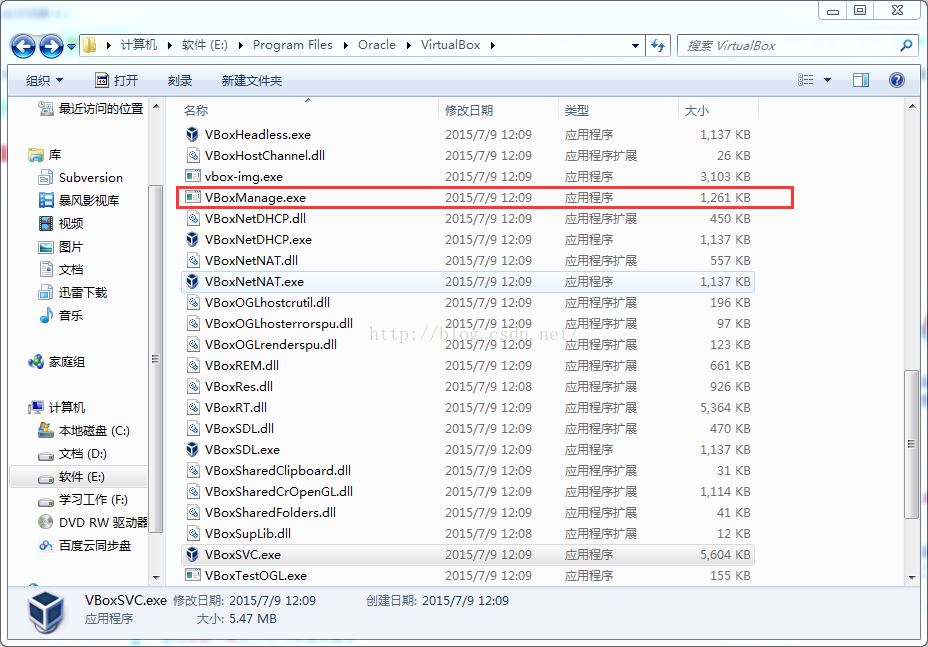
在该目录下启动命令窗口cmd
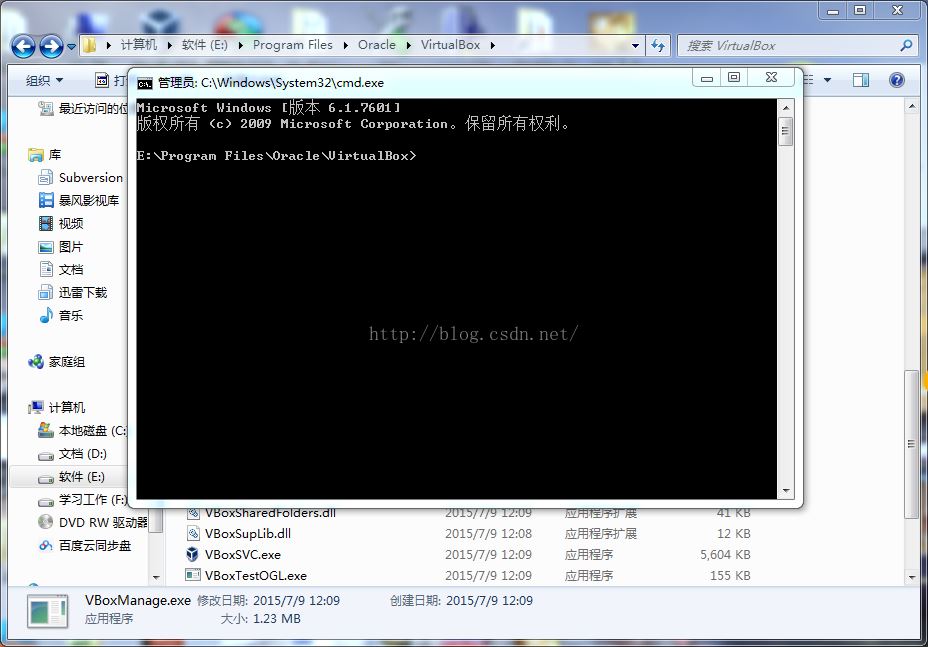
本人的vdi是:Windows 8.1.vdi,安装网上的说法:VBoxManage modifyhd Windows 8.1.vdi --resize 25000命令进行扩容,但是得到的结果:

参数不合法,原因是本人的vdi文件名为:Windows 8.1.vdi,仔细可以看出中间是有空格的,但是实际中我装Windows系统的时候就已经这样命名了,所以调用以上的命令是不可行的,所以我尝试去掉中间的空格:VBoxManage modifyhd Windows8.1.vdi --resize 25000,猜想中也是出现错误的,但是提供了解决的思路:
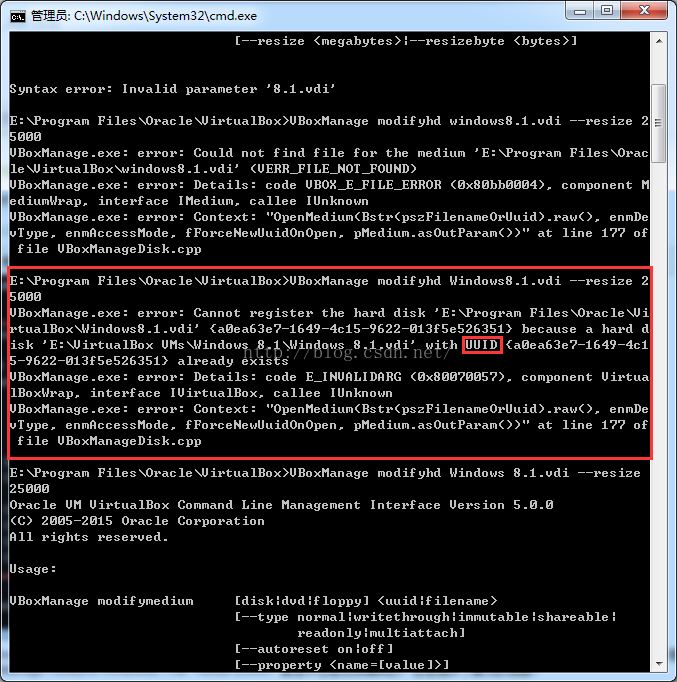
结合错误我看到了Windows 8.1.vdi的UUID,再看看下面的命令格式,所以我们可以选用UUID来指定我们的vdi文件:
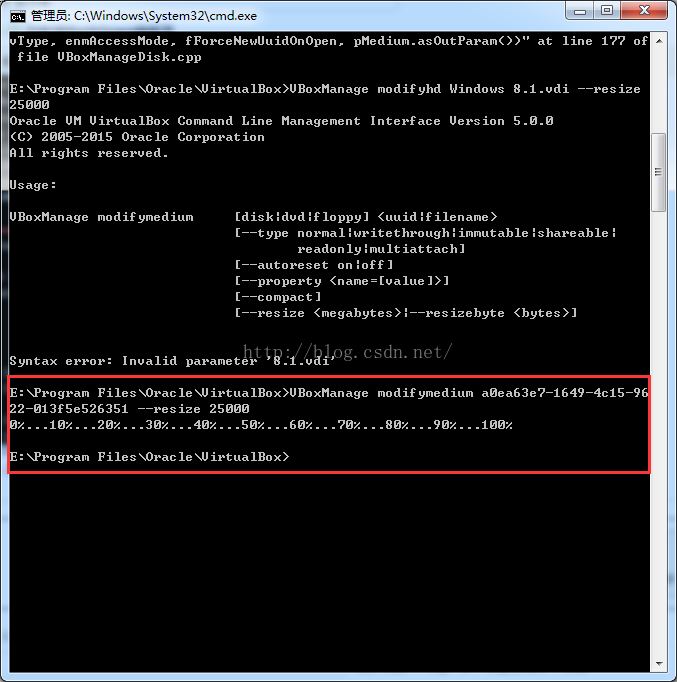
打开VirtualBox可以看到确实扩容了:
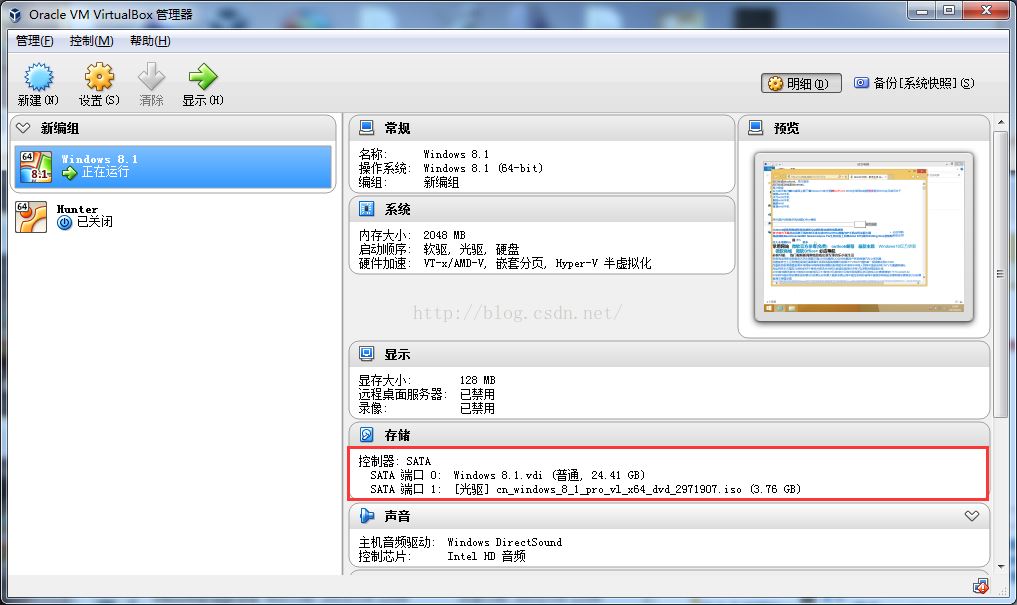
但是在虚拟机中的Windows8.1查看,C:盘并没有扩大容量

这时候我们还需要完成最后一项工作:使用GParted来调整虚拟机的分区。下载GParted:http://gparted.sourceforge.net/download.php

使用虚拟机进行启动这一个iso文件:
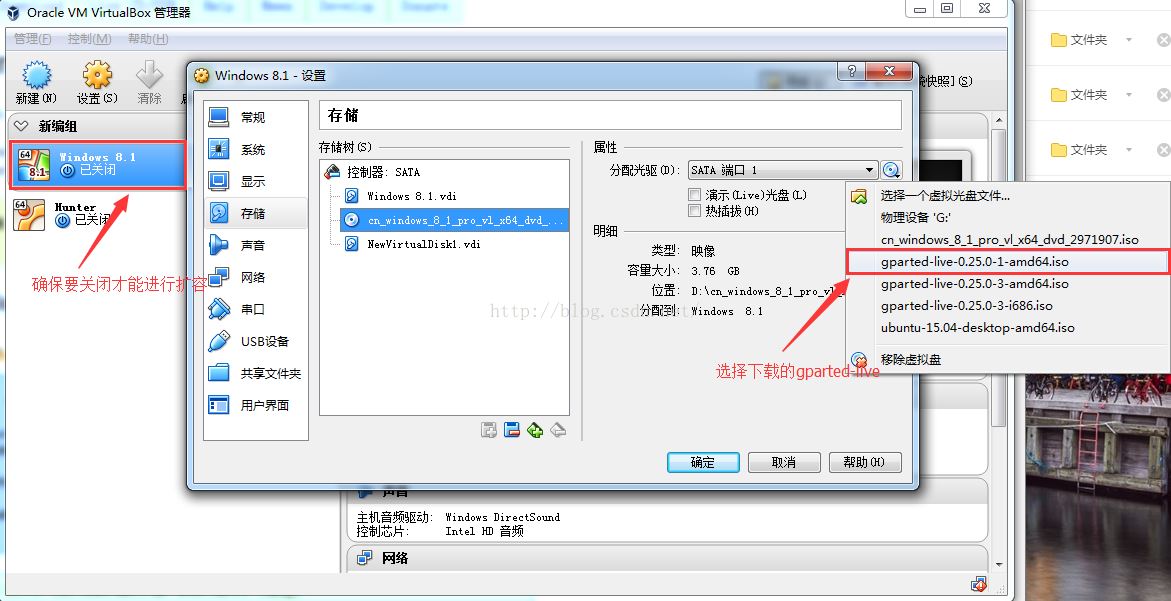
启动后所有都选择默认(按网上的说法),回车即可


最后一只卡在这里无法启动:

问题出现了,重启了几次都是如此,最后脱离网上的说法:所有启动选项都是默认,在最后一次重新启动的首页面的时候,选择了第二项:

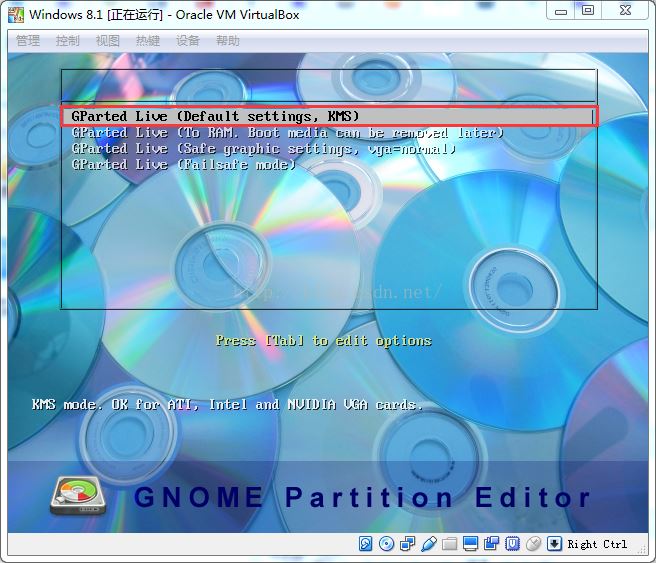
主要是这两步的变化,后续的Configuring console-data,language等都是默认项,随后就可以进入gparted界面了,选择需要扩容的磁盘,右键->Resize/Move,然后拖动滚动条就可以调整容量了
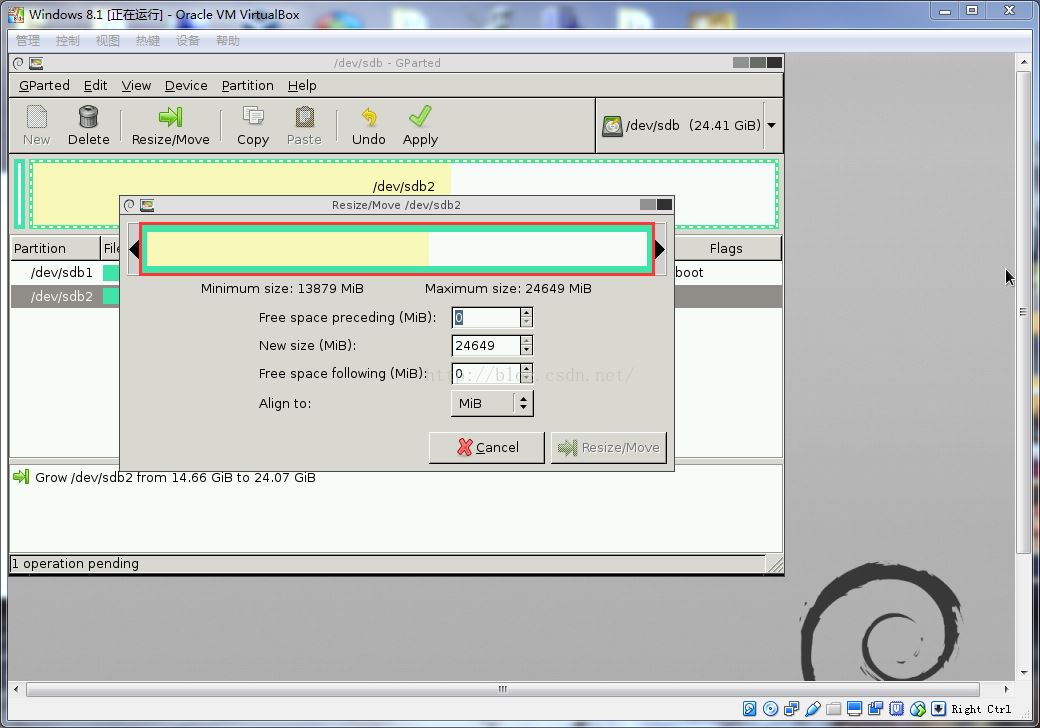
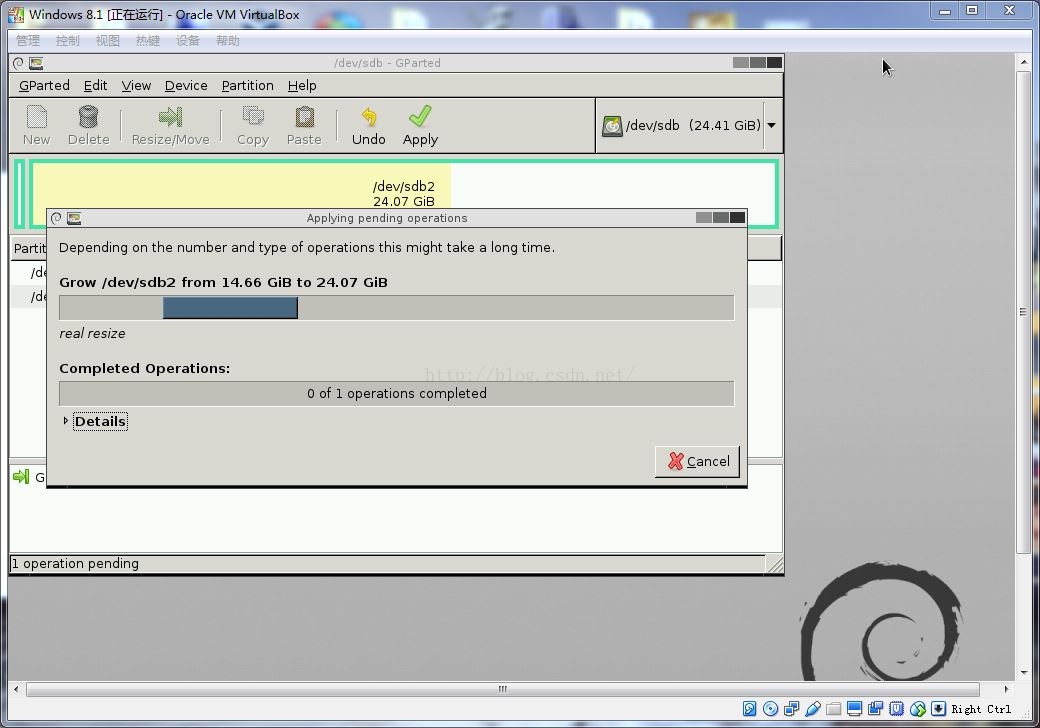
最后要选择Apply:

最后正常关机,在选回原来的操作系统即可:
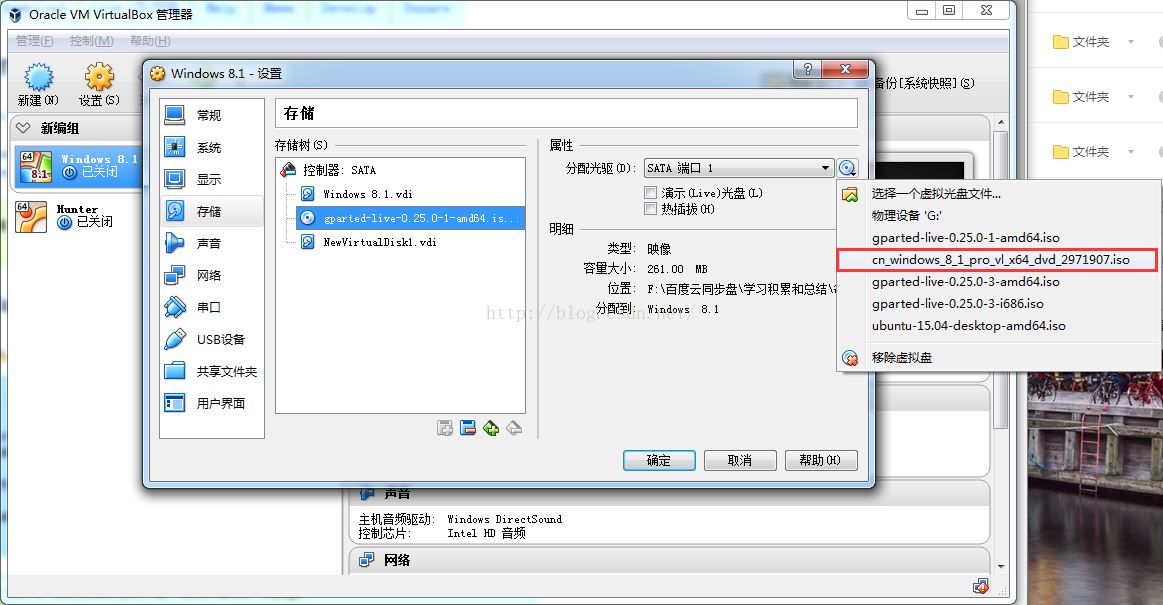
Windows启动完毕后,打开我的电脑就可以看到C:真正完成扩容了
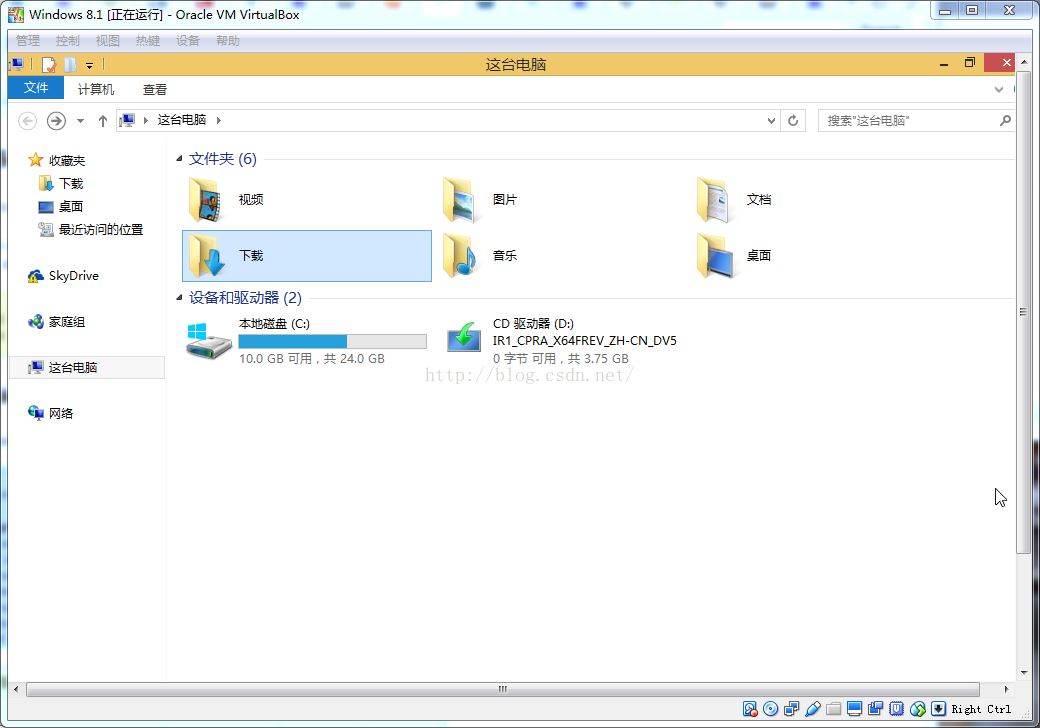
到此这篇关于VirtualBox的虚拟磁盘vdi文件扩容方法(图文教程)的文章就介绍到这了,更多相关VirtualBox虚拟磁盘vdi文件扩容内容请搜索我们以前的文章或继续浏览下面的相关文章希望大家以后多多支持我们!
相关推荐
-
virtualbox下osx系统盘扩容方法
最近,虚机的osx系统盘满了,无法安装和调试程序,新装一个osx配置开发环境又麻烦,所以尝试进行扩容操作,osx无法增加分区大小,把虚拟硬盘的容量扩大也没用,经过搜索,了解到要改变分区大小需要用到osx的恢复功能. 由于不知道virtualbox下如何进入osx恢复模式(启动时Command + R),所以改用VMWare(启动时 Win + R),实际步骤如下: 1.将vdi转换为vmdk(virtualbox也可以使用vmdk格式),用virtualbox自带的工具搞定VBoxManage.
-
VirtualBox的虚拟磁盘vdi文件扩容方法(图文教程)
找到VirtualBox的安装目录,该目录下有一个可执行文件可用于扩容:VBoxManage.exe 在该目录下启动命令窗口cmd 本人的vdi是:Windows 8.1.vdi,安装网上的说法:VBoxManage modifyhd Windows 8.1.vdi --resize 25000命令进行扩容,但是得到的结果: 参数不合法,原因是本人的vdi文件名为:Windows 8.1.vdi,仔细可以看出中间是有空格的,但是实际中我装Windows系统的时候就已经这样命名了,所以调用以上的命
-
Git的配置及文件传输方法图文详解
首先要下载安装git相关软件,在将git配置到idea中. 1.下载相关插件 2.配置git安装包中的gie.exe路径 3.配置git安装包中的bash.exe路径 4.登录git账户 5.添加git本地仓库 6.配置Git本地仓库路径 7.Java代码上传 先选中要上传的项目如下图操作 8.克隆Java程序 到此这篇关于Git的配置及文件传输方法图文详解的文章就介绍到这了,更多相关git文件传输内容请搜索我们以前的文章或继续浏览下面的相关文章希望大家以后多多支持我们!
-
HBuilder打包App方法(图文教程)
HBuilder是DCloud(数字天堂)推出的一款支持HTML5的Web开发IDE.该软件既可以支持web代码编写,也可以将已经编写好的项目代码打包为手机APP. HBuilder提供的打包有云端打包和本地打包两种,云端打包的特点是DCloud官方配置好了原生的打包环境,可以把HTML等文件编译为原生安装包. 1,下载HBuilder,注册并登陆.首先打开"文件"-"新建"-"移动APP",输入"应用名称","位置
-
mysql 5.7.13 安装配置方法图文教程(win10 64位)
本文实例为大家分享了mysql 5.7.13 winx64安装配置方法图文教程,供大家参考,具体内容如下 (1) 下载MySQL程序,您可以从MySQL官网上下载,或者点击这里下载 (2) 解压mysql-5.7.13-winx64.zip文件到你想安装的目录,我的例子是 D:\program\mysql-5.7.13-winx64.其中的目录结构如下: 文件夹:bin docs include lib share 文件: COPYING README my-default.ini (3) 拷贝
-
Tomcat安装配置方法图文教程
用来进行web开发的工具有很多,Tomcat是其中一个开源的且免费的java Web服务器,是Apache软件基金会的项目.电脑上安装配置Tomcat的方法和java有些相同,不过首先需要配置好java的环境才行,点击此文查看:java环境变量如何配置. 接下来安装配置Tomcat: 1.下载Tomcat文件,文件是一个exe的安装文件,下载后直接安装即可. 下载地址在百度输入Tomcat进入官网即可找到下载文件.安装文件没有什么技巧,一直点击下一步即可. 2.同样安装时注意安装目录,因为一会要
-
Windows Sever 2012下Oracle 12c安装配置方法图文教程
分享Oracle 12c安装配置方法图文教程,具体内容如下 1.我们开启虚拟机 2.Windows Sever 2012启动中. 3.看到Windows Sever 2012的桌面. 4.我们解压缩两个文件,winx64_12c_database_1of2.zip,winx64_12c_database_2of2.zip.也就是oracle的安装文件. 5.这个时候我们可以看到服务器启动以后的仪表板. 6.然后我们合并两个解压缩以后文件夹的内容,进行合并.可以查看大小2G多. 7.我们可以看到合
-
mysql 5.7.15 安装配置方法图文教程(windows)
因本人需要需要安装MySQL,现将安装过程记录如下,在自己记录的同时,希望对有疑问的人有所帮助. 一.下载软件 1. 进入mysql官网,登陆自己的oracle账号(没有账号的自己注册一个),下载Mysql-5.7.15,下载地址:http://dev.mysql.com/downloads/mysql/ 2.将下载好的文件解压到指定目录,笔者解压在D:\mysql-5.7.15-winx64 二. 安装过程 1.首先配置环境变量path,将D:\mysql-5.7.15-winx64\bin配
-
mysql 5.7.17 winx64.zip安装配置方法图文教程
前言:重装win10顺带整理文件,然而装个MySQL用了我一下午,真是不值,所以写这篇来帮助大家. 参考链接:mysql 5.7.11 winx64.zip安装配置方法图文教程: 里面有些步骤在我这弄完,一直是错的,我会适当点出,希望对你有帮助. 一.下载 https://dev.mysql.com/downloads/mysql/ 二.解压缩zip包 三.配置环境变量 (1)配置Path (2)修改mysql-default.ini配置文件原先的: # These are commonly s
-
mysql 5.7.13 winx64安装配置方法图文教程(win10)
本文实例为大家分享了mysql 5.7.13 winx64安装配置方法图文教程,供大家参考,具体内容如下 下载 地址:http://dev.mysql.com/downloads/file/?id=463242 安装 1.解压下载好的mysql-5.7.13-winx64.zip到你需要安转的目录(eg:D:\mysql): 2.配置解压目录下的my_default.ini中命名为my.ini 作相关的配置如下: # These are commonly set, remove the # an
-
MongoDB的安装方法图文教程
什么是MongoDB ? MongoDB 是由C++语言编写的,是一个基于分布式文件存储的开源数据库系统. 在高负载的情况下,添加更多的节点,可以保证服务器性能. MongoDB 旨在为WEB应用提供可扩展的高性能数据存储解决方案. MongoDB 将数据存储为一个文档,数据结构由键值(key=>value)对组成.MongoDB 文档类似于 JSON 对象.字段值可以包含其他文档,数组及文档数组. MongoDB 下载 MongoDB提供了可用于32位和64位系统的预编译二进制包,你可以从Mo
随机推荐
- mysql时间戳转成常用可读时间格式的两种方法
- 正值表达式匹配html标签的属性值
- Java的数据类型和参数传递(详解)
- Python实现文件复制删除
- PHP中创建和验证哈希的简单方法实探
- asp正则表达式使用详解
- jsp实现针对excel及word文档的打印方法
- Docker创建镜像、怎么修改、上传镜像等详细介绍
- 解析Android游戏中获取电话状态进行游戏暂停或继续的解决方法
- 日常整理PHP中简单的图形处理(经典)
- jquery实现简单的banner轮播效果【实例】
- node.js中的fs.closeSync方法使用说明
- Android 使用PopupWindow实现弹出更多的菜单实例详解
- c#栈变化规则图解示例(栈的生长与消亡)
- android实现自动滚动的Gallary控件效果
- android dialog自定义实例详解
- Android自定义控件之日期选择控件使用详解
- 详细介绍jQuery.outerWidth() 函数具体用法
- spring security4 添加验证码的示例代码
- Android 8.0系统中应用图标的适配微技巧

